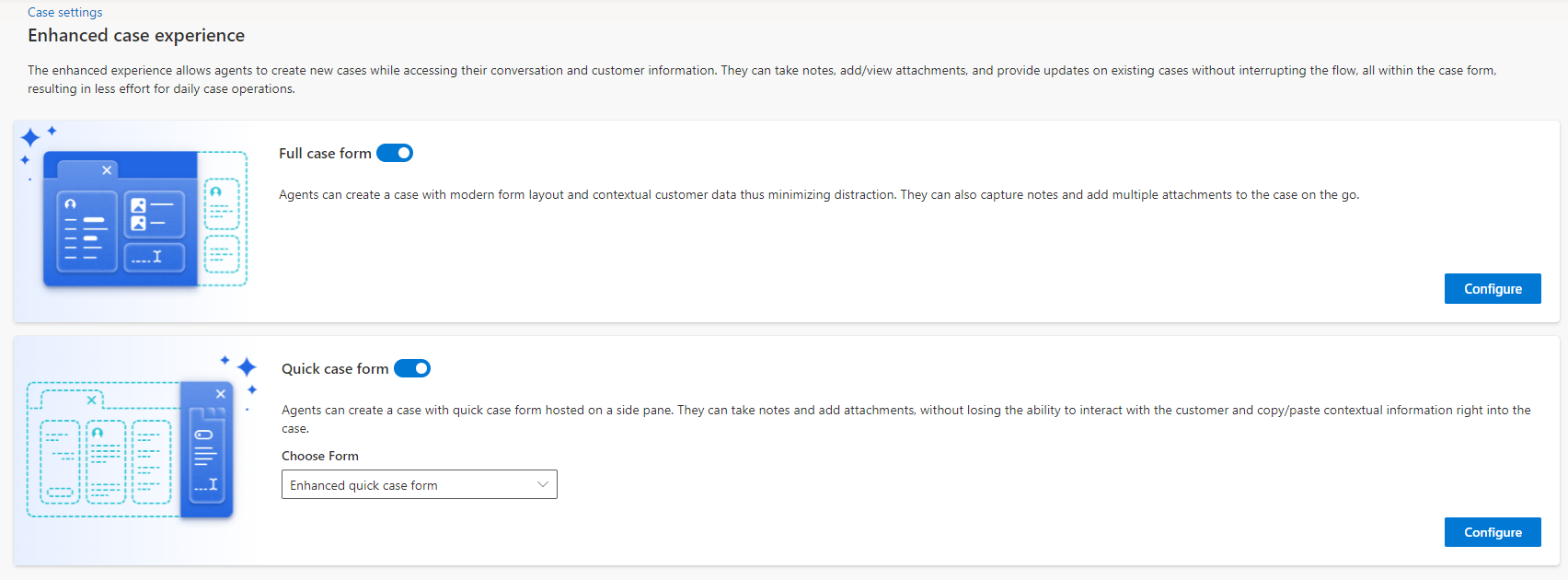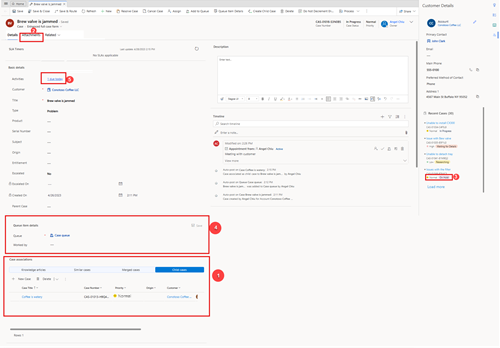Erweiterte Fallformulare für Multisession-Apps aktivieren
Aktivieren Sie die erweiterten Optionen Schnellerfassungsformular für Anfragen und Vollständiges Anfrageformular, damit das erweiterte Schnellerfassungsformular für Anfragen und das vollständige Anfrageformular geöffnet werden, wenn Agents im Customer Service workspace einen neuen Fall erstellen.
Anmerkung
Die verbesserte Fallerstellungs-Erfahrung ist nur in der Customer Service workspace-App verfügbar.
Sehen Sie sich dieses Video an, um das erweiterte Fallformular zu verstehen und zu erfahren, wie es eingerichtet wird.
Erweiterte Fallerfahrung aktivieren
Um verbesserte Fallformulare zu aktivieren, folgen Sie diesen Schritten:
In Customer Service-Admin Center gehen Sie zu den Falleinstellungen.
Wählen Sie Verwalten für Erweiterte Fallerfahrung aus.
Setzen Sie den Schalter Erweiterte Fallerfahrung auf Ja.
- So aktivieren Sie das erweiterte vollständige Anfrageformular:
- Stellen Sie den Schalter Vollständiges Anfrageformular auf Ja ein, damit Ihren Agents beim Erstellen das erweiterte vollständige Anfrageformular ein neuer Fall angezeigt wird. Wenn Agents das erweiterte Fallformular sehen sollen, wenn sie auf einen vorhandenen Fall zugreifen, legen Sie das erweiterte Fallformular als Standardformular fest.
- Wählen Sie Konfigurieren aus, um das Formular in Power Apps anzupassen. Die Power Apps-Formularseite wird auf einer neuen Registerkarte geöffnet.
- So aktivieren Sie das erweiterte Schnellerfassungsformular für Anfragen:
- Setzen Sie den Schalter Schnellerfassungsformular für Anfragen auf Ja.
- Wählen Sie die Option im Dropdown-Menü Formular auswählen aus. Das ausgewählte Hauptformular wird als Seitenbereich angezeigt, wenn der Agent einen neuen Fall erstellt. Standardmäßig ist dies auf Erweitertes Schnellerfassungsformular für Anfragen eingestellt.
- Wählen Sie Konfigurieren aus, um das Formular in Power Apps anzupassen. Die Power Apps-Formularseite wird auf einer neuen Registerkarte geöffnet.
- So aktivieren Sie das erweiterte vollständige Anfrageformular:
Anmerkung
- Wenn das erweiterte vollständige Kundenvorgangsformular eine höhere Formularreihenfolge aufweist als das standardmäßige Kundenvorgangsformular, sehen Agenten möglicherweise das erweiterte vollständige Kundenvorgangsformular, selbst wenn Sie die erweiterte Kundenvorgangserfahrung nicht aktiviert haben. Wenn Sie möchten, dass Agenten die Standarderfahrung für Kundenvorgänge sehen, legen Sie die Formularreihenfolge des erweiterten Formulars niedriger als die des Standardformulars fest. Weitere Informationen: Formularreihenfolge festlegen.
- Die Option Erweitertes Fallformular ist in der Formularauswahl standardmäßig als Frühzugriffsfunktion verfügbar. Verwenden Sie diese Option, um vom erweiterten Fallformular zu einem anderen Formular zu navigieren. Sie können sich für einen Vorabzugang anmelden, um diese Funktionen in Ihrer Umgebung zu aktivieren. Auf diese Weise können Sie die Funktionen testen und sie dann in all Ihren Umgebungen anwenden. Informationen zum Aktivieren dieser Funktionen finden Sie unter Updates für den Vorabzugang abonnieren. Wenn Sie diese Funktion nicht abgewählt haben, stellen Sie sicher, dass ShowInFormSelector über FormXML auf Wahr gesetzt ist, damit Ihnen die Option Erweitertes Fallformular angezeigt wird.
- Das erweiterte Fallformular zeigt Kundendetails und aktuelle Fälle im Bereich „Kundendetails“ an. Wenn Sie vom erweiterten Fallformular zu einem anderen Formular wechseln, wird der Bereich nicht automatisch aktualisiert oder geschlossen. Sie müssen es manuell schließen.
Anfrage für Mehrfachsitzungsumgebung
Wenn Sie sich für die Funktionen für den frühen Zugriff entscheiden , sind im Formular Fall für Multisession-Erfahrung , das das Standardfallformular für den Arbeitsbereich Kundenservice ist, standardmäßig die folgenden Komponenten aktiviert:
- OptionSet-Wrapper
- Steuerelement „Warteschlangenelement“
- Steuerelement der fälligen offenen Aktivitäten
- Steuerelement „Notizen“
- Anhangssteuerung: Zeigt die Anhänge an, die standardmäßig mit dem Fall verknüpft sind. Wenn Sie möchten, dass Agenten Anhänge hochladen und andere Aktionen ausführen, führen Sie die Schritte unter Anhangskontrolle verwenden aus.
Weitere Informationen zur Anzeige dieser Komponenten finden Sie im Abschnitt Fall für Multisession-Erfahrung Formular in Echtzeit Standard-Hauptfallformular: Fall .
Standardkomponenten, die auf dem erweiterten vollständigen Anfrageformular verfügbar sind, ansehen und verwenden
Die folgenden Komponenten sind standardmäßig im erweiterten vollständigen Anfrageformular verfügbar. Sie können diese Komponenten verwenden, um andere Formulare anzupassen. Wenn Sie die Komponenten zu einem Formular hinzufügen, ist die Runtimeerfahrung wie folgt:
Legende:
| Zahl | Komponente | Beschreibung | Entity | Zusätzliche Aktionen | Weitere Informationen |
|---|---|---|---|---|---|
| 1 | Zugeordnetes Rastersteuerelement | Zeigt die mit dem aktuellen Datensatz verknüpften relevanten Datensätze als Unterraster an. Mit dieser Komponente können Sie bis zu vier Unterraster konfigurieren. | Verfügbare für alle Entitäten. | Nicht zutreffend. | Komponenten zur Anzeigen von Anfragezuweisungen konfigurieren |
| 2 | Steuerelement „Anlage“ | Ermöglicht das Hochladen und Anzeigen von Anhängen. | Sie können dieses Steuerelement zu einem Anfrageformular hinzufügen, um Anhänge zu einer Anfrage hochzuladen und Anhänge anzuzeigen, die direkt über E-Mail, Notizen und Unterhaltungen hochgeladen wurden. Fügen Sie für alle anderen Entitäten diese Komponente hinzu, um die über E-Mails und Notizen hochgeladenen Anhänge anzuzeigen. |
Legen Sie für eine Fallentität die Tabellenspalte in der Komponente auf Entitätsanlagen-IDs vorab erstellen fest. | Anhangssteuerung verwenden, um Formulare anzupassen |
| 3 | OptionSet-Wrapper | Zeigt die ausgewählten Optionssatz-Werte als farbcodierte Optionen im Formular an. Wenn Sie beispielsweise einem Fall Priorität hinzufügen, zeigt die Anwendung farbcodierte Prioritätssymbole an. Wenn Sie Fallstatus hinzufügen, werden farbcodierte Statusoptionen angezeigt. | Verfügbare für alle Entitäten. Sie können diese Komponente zu Auswahl- oder Optionssatz-Feldtypen hinzufügen und nicht zu nicht bearbeitbaren Feldern oder Feldern, die den Optionssatz-Typ nicht unterstützen, z. B. einzelne Textzeilen. | Geben Sie den erforderlichen Optionssatz in Tabellenspalte an. | |
| 4 | Steuerelement „Warteschlangenelement“ | Zeigt die aktuelle Warteschlange an, zu der ein Datensatz gehört, und das Feld Bearbeitet von. Sie können das Feld Bearbeitet von bearbeiten und die Änderungen speichern. | Verfügbar für Entitäten, die für die Verwendung in Warteschlangen aktiviert sind. | Geben Sie einen Wert in der Tabelle „Spalte“ ein. | |
| 5 | Steuerelement der fälligen offenen Aktivitäten | Zeigt die Aktivitäten an, die heute fällig oder überfällig sind. | Verfügbare für alle Entitäten. | Tabelle muss auf Aktivitäten eingestellt werden. | Steuerelement für fällige offene Aktivitäten verwenden, um Formulare anzupassen |
| Steuerelement „Notizen“ | Dies ermöglicht es Ihnen, Notizen zu einem Formular zu machen, bevor Sie einen Datensatz speichern. Das Rich-Text-Editor-Tool ist standardmäßig aktiviert. | Nur für Anfrageentität verfügbar. | - Setzen Sie die Tabellenspalte in der Komponente auf Notizen-ID vorab erstellen. - Um erweiterte Rich-Text-Konfigurationen zu konfigurieren, geben Sie die Konfigurations-URL des Rich-Text-Editors an. Weitere Informationen: Erstellen und verwenden Sie erweiterte Konfiguration für das Rich Text Editor-Steuerelement. |
Sie können diese Standardkomponenten anderen Formularen hinzufügen und sie anpassen. Weitere Informationen: Komponenten einem Formular hinzufügen.
Siehe auch
Fallverwaltung in Multisession-Apps
Erste Schritte mit Customer Service workspace